Cómo recortar un video en Vimeo: recorte sus clips de video con facilidad
Vimeo es uno de los editores de video más poderosos que puedes descargar en tu dispositivo. Tiene muchas características. Estos son personalización, transmisión en vivo, herramientas de edición, materiales de transmisión y muchos más. Si tiene curiosidad por saber si puede recortar un video en Vimeo, la respuesta es sí. En este punto, te enseñaremos como cortar un video en vimeo. Todo lo que tienes que hacer es quedarte en tu asiento y terminar de leer la publicación hasta el final.
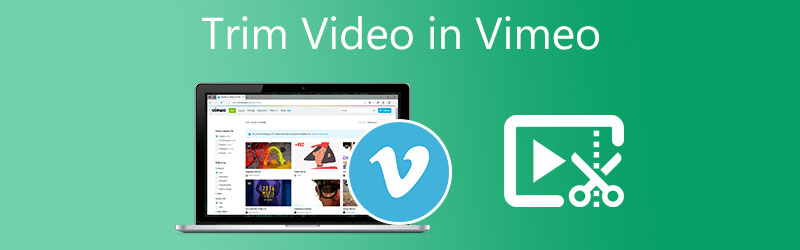
- Parte 1. Cómo recortar videos en Vimeo
- Parte 2. Las mejores alternativas para recortar videos para Vimeo
- Parte 3. Preguntas frecuentes sobre cómo cortar un video en Vimeo
Parte 1. Cómo recortar videos en Vimeo
Aquí hay un patrón básico de cómo recortar un video en Vimeo.
Paso 1: Antes de comenzar, debe descargar e instalar el programa Vimeo en su dispositivo. Luego, ahora puede agregar el video en el lienzo una vez que la herramienta esté funcionando.
Paso 2: Después de cargar el clip de video en el lienzo, toque la miniatura y busque el Cronología botón. Pero si lo desea, también puede hacer clic en el Cortar con tijeras icono en el lado derecho del lienzo.
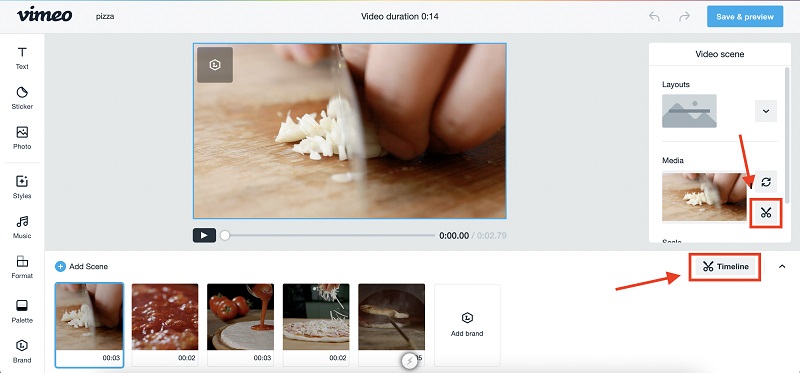
Paso 3: Al hacer clic en el Cortar con tijeras Aparecerá el icono deslizante izquierdo y derecho. El requisito que tienes que hacer entonces es ajustar el videoclip hasta lograr la duración deseada. Una vez que estés bien, presiona el Hecho botón en el costado de la pantalla. Por último, haga clic en el Guardar y previsualizar botón en la parte superior.
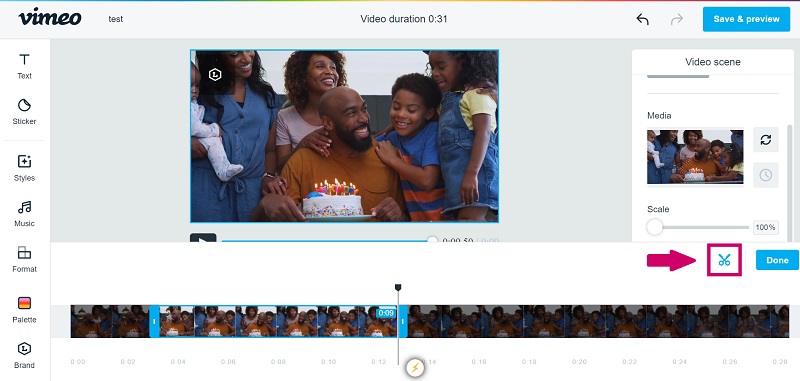
Parte 2. Las mejores alternativas para recortar videos para Vimeo
Suponga que tiene dificultades para instalar la aplicación Vimeo debido a sus restricciones en diferentes dispositivos. En ese caso, nos reservamos las mejores alternativas que puede utilizar para recortar sus videoclips.
1. Vidmore Video Converter
En comparación con Vimeo, Convertidor de video Vidmore es la opción más adecuada. Transforma archivos de video entre una variedad de formatos. Además, es compatible con computadoras y dispositivos móviles basados en Mac y Windows. La mayoría de los usuarios la aprovechan ya que no tiene restricciones, independientemente del dispositivo utilizado para acceder a ella. Otro beneficio es que se hizo fácil de usar, especialmente para aquellos nuevos en la edición de video que no tienen mucha experiencia previa. Las funciones de edición de Vidmore Video Converter son fáciles de usar. A la mayoría de los clientes les gusta personalizar sus imágenes, archivos de audio y archivos de video usando el software.
Otra ventaja es que es compatible con más de 200 formatos de archivo diferentes. No tendrá ninguna dificultad con el tipo de video que elija utilizar. Por último, pero no menos importante, Vidmore es muy considerado con el tiempo disponible de sus clientes porque convierte a un ritmo rápido. Aquí le mostramos cómo aprovechar el sustituto de Vimeo.
Paso 1: descarga las alternativas de Vimeo
Para usar la alternativa de Vimeo, primero debe descargar e instalar el iniciador de Vidmore Video Converter. Seleccione el derecho Descargar para su dispositivo desde el menú. Luego, instale el iniciador de la herramienta y luego espere a que comience a funcionar.
Paso 2: inserta el video que deseas recortar
Una vez que la alternativa de Vimeo comience a ejecutarse, cargue los videoclips que desea recortar marcando la casilla Agregar archivos icono en la esquina superior izquierda del tablero. También puede hacer clic en el Más icono que verás en la Cronología centrar.
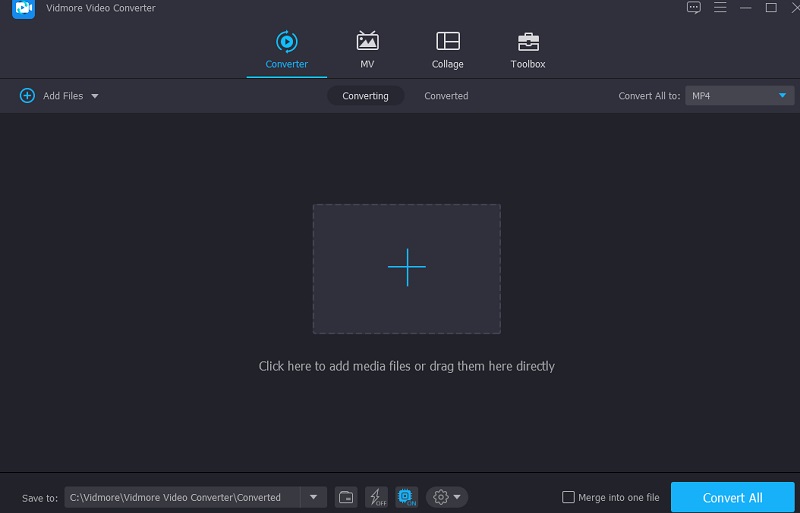
Paso 3: Comience a recortar el video
Después de cargar los videoclips en el Cronología, vaya a la sección de corte haciendo clic en el Cortar con tijeras icono en la miniatura del video. Al hacer clic en ese icono, aparecerá otra ventana. Para recortar su videoclip, debe indicar el comienzo y Fin veces que prefieras. Otra forma de cortar su video grabado es a través de la Controles deslizantes. Mueva el control deslizante adjunto al video hasta que alcance la duración deseada. Si ha terminado, presione el botón Salvar botón.
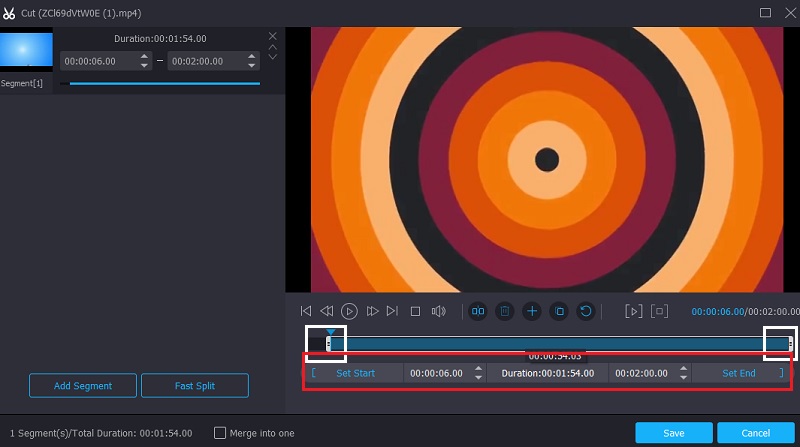
Paso 4: Aplicar los cambios de forma permanente
Ahora puede presionar el botón Convertir todo en la parte inferior derecha de la línea de tiempo para aplicar las modificaciones que ha realizado a sus videoclips.
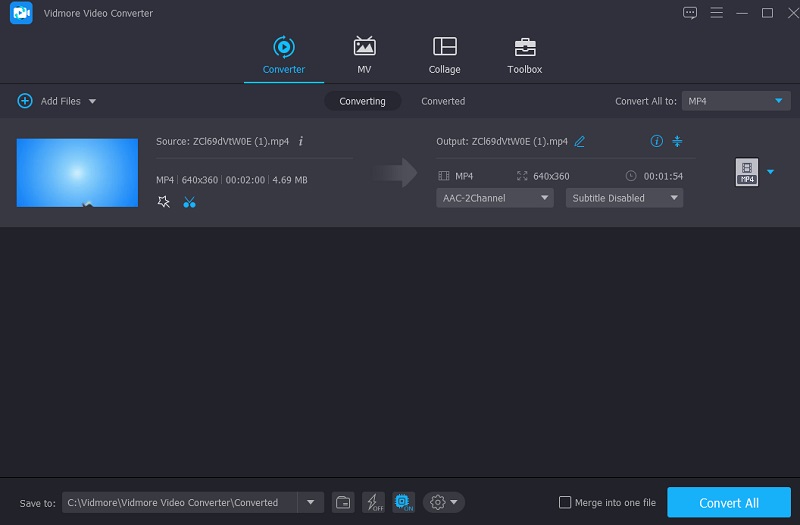
2. Kapwing
Kapwing es una alternativa fantástica a considerar si desea recortar sus videos en línea. Esta herramienta te permite grabar, cortar, editar, publicar y recortar un video fácilmente gracias a sus sencillas herramientas de edición. Además de ser un consumidor, la interfaz de la herramienta ha recibido comentarios positivos de la comunidad. Pero suponga que es un principiante y no sabe cómo navegar por las herramientas de edición. En ese caso, se tomará el tiempo para descubrir cómo usar algunas de las funciones de edición.
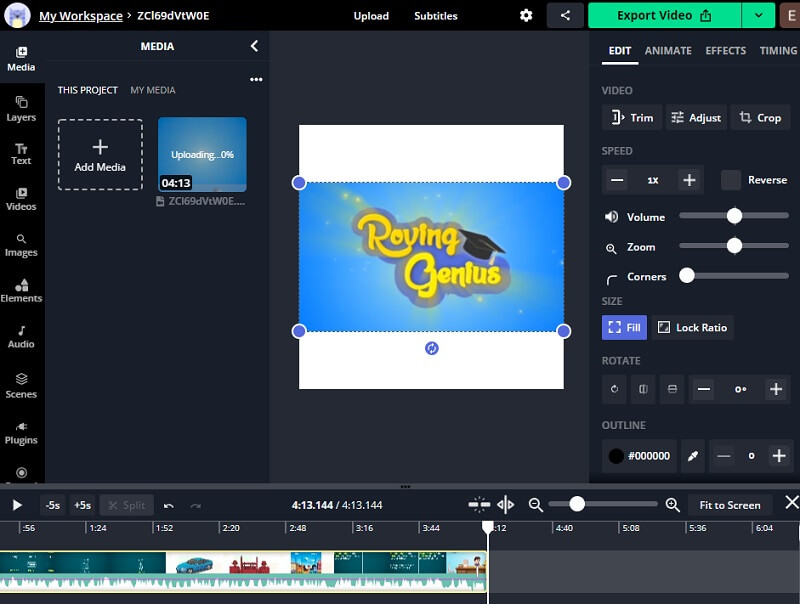
3. 123 aplicaciones
Si busca una solución rápida y sencilla para recortar sus videoclips en línea, 123 Apps también es fantástico. Es una aplicación de edición basada en web compatible con una amplia gama de tipos de archivos de audio y video. Si es un principiante en la edición de videos, puede encontrar esta aplicación práctica debido a la interfaz fácil de usar. Esta herramienta es adecuada para editar una película pequeña, ya que no se exportará si supera los 500 MB.
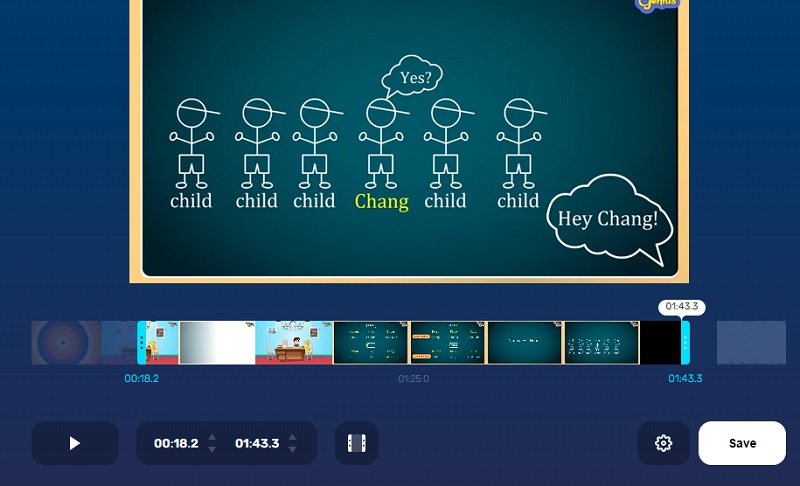
4. Edición de vídeo 2
Otro enfoque para recortar sus videos sin descargar ningún software es usar el sitio web Video 2 Edit. Los usuarios que solo deseen editar sus videoclips rápidamente encontrarán que este producto es una excelente opción. Este programa se complace en informar la compatibilidad con una amplia gama de formatos de audio y video. La línea de tiempo de esta aplicación basada en la web es bastante fácil de usar, ya que puede comprender y pasar por el proceso de edición sin dificultad.
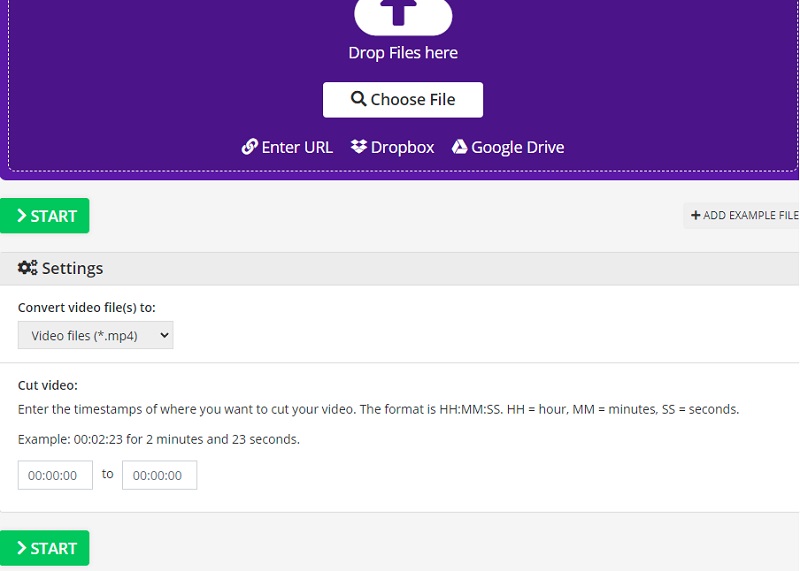
Tres formas sencillas de comprimir video para Vimeo en línea y en el escritorio
Parte 3. Preguntas frecuentes sobre cómo cortar un video en Vimeo
¿Cuál es la ventaja de Vimeo para otros editores de video?
La principal ventaja de Vimeo frente a otras aplicaciones es que puede ayudarte a crear videos de alta calidad. También le permite promover contenido artístico efectivo. Aparte de eso, es como otros sitios de redes sociales que le permitirán publicar sus videoclips editados en su feed.
¿Cuál es el principal inconveniente de Vimeo?
Te limita cuando se trata de tamaño de archivo. Otra cosa, solo le permite usar funciones por las que ha pagado.
¿Cómo usar la aplicación Vimeo en Android?
Abra la aplicación Vimeo y elija el video que desea recortar. Luego, mueva el control deslizante hacia la izquierda o hacia la derecha para cortar el video de la línea de tiempo. Una vez que haya terminado de podar su video grabado, vea la vista previa, y una vez que haya decidido los cambios, ahora puede guardarlo.
Conclusión
¡Ver! Tu puedes ahora recortar un video en Vimeo en un instante. Para cortar el video grabado fácilmente, debe seguir todos los pasos anteriores. Sin embargo, debido a las restricciones de Vimeo, puede utilizar la mejor herramienta alternativa para recortar sus videoclips, Vidmore Video Converter.


